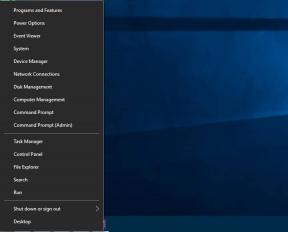Az iTunes könyvtár áthelyezése egy új számítógépre a CopyTrans TuneSwift segítségével
Vegyes Cikkek / / February 11, 2022
A fő problémám az iTunes-szal az, hogy nem tudom ellenőrizni magam iTunes könyvtár és végül mi az én médiagyűjteményem. Mindig rettegek az elkerülhetetlen küzdelemtől, amikor jól kell áthelyeznem az iTunes könyvtáramat… bárhová. Természetesen én, mint a teljes tech-geek, kitaláltam egy bonyolult és teljesen bosszantó módszert a lépés megtételére, de határozottan nem volt könnyű és nem volt szórakoztató.
CopyTrans TuneSwift egy olyan program, amely azt ígéri, hogy engem és a többieket is kiszabadít a nyomorúságunkból. Nem, ne ölj meg minket, hanem oldd meg a fent említett problémát az iTunes segítségével.
Jegyzet: Ezt az eszközt telepíteni kell egy Windows számítógépre, bár használható a Windows iTunes könyvtárának átvitelére Mac számítógépre. Ezenkívül március 15-ig használhatja az aktiváló kódot TUNESWIFT-ACTIVATE-ME a szoftver ingyenes, teljesen betöltött példányáért.
A CopyTrans TuneSwift megkeresése és használata
Menj a CopyTrans TuneSwift webhely és kattints a lilára, Letöltés indítása
gombot a főképernyőn. A telepített program valójában nem TuneSwift, hanem CopyTrans alkalmazások csomagja. Válassza a CopyTrans TuneSwift elemet a listából, és az eszköz azonnal települ és megnyílik.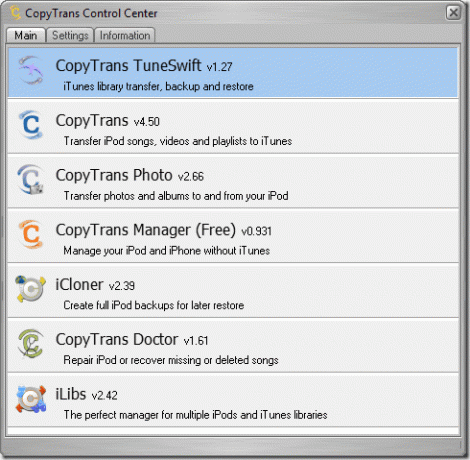
A TuneSwiftnek van egy dolog, a jó öreg egyszerűség. Valójában a kezdőképernyő nem is lehetne egyszerűbb, három nagy, egyértelműen feliratozott gombbal rendelkezik. Választhat az átvitel, biztonsági mentés vagy visszaállítás az iTunes könyvtárat.
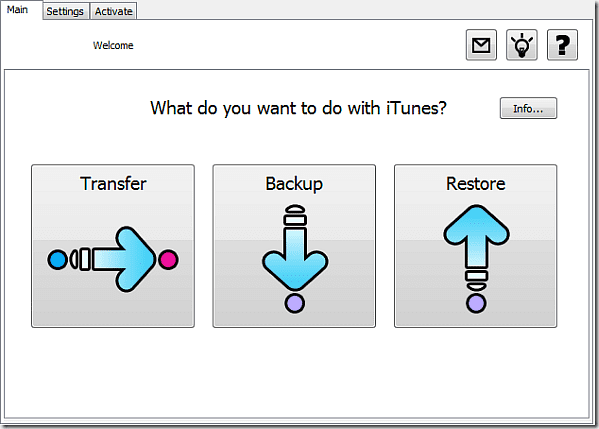
A könyvtár átvitele
Lehetősége van másik PC-re vagy Mac-re átmásolni, az egyetlen különbség az, hogy ez lesz hogy manuálisan frissítse az iTunes könyvtárat a Mac számítógépen, míg a TuneSwift segíthet a folyamaton a PC.
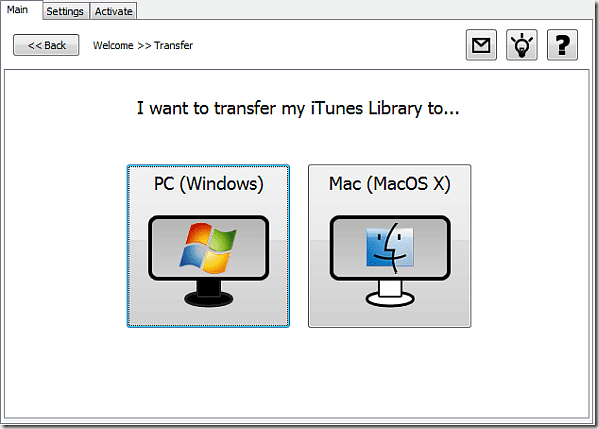
Itt van néhány lehetőség, a könyvtár átvitele új számítógépre, új mappára/meghajtóra a számítógépen vagy egy külső merevlemezre. Tapasztalataim szerint nem volt nagy különbség a három között, mindegyik pontosan ugyanazt a fájlt mentette, és mindegyik lehetővé tette, hogy bárhová mentse, ahol csak akarja.
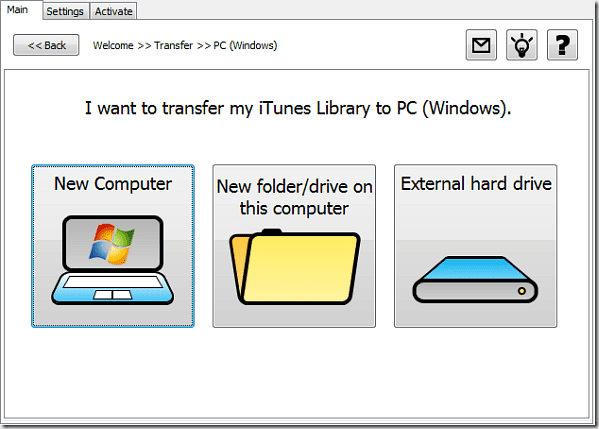
Miután kiválasztotta az egyik lehetőséget, bár mindegyik ugyanazt teszi, egy másik képernyő egy adott mappát vagy meghajtót kér a könyvtár mentéséhez. Mindhárom lehetőséggel elmentheti a fájlt a jelenlegi számítógépén lévő mappába vagy egy külső meghajtóra.
A könyvtár visszaállítása a Windows rendszerben
Ha telepítette a TuneSwiftet az iTunes könyvtár átvitelét fogadó számítógépre, akkor használhatja a beépített Visszaállítás funkciót. Kiválóan működik, és megkönnyítette a biztonsági mentési/átviteli funkciók csalódását.
A főmenüből a Visszaállítás lehetőséget választva egy új képernyő jelenik meg, amely csak a célmappát kéri (alapértelmezés szerint a megfelelő iTunes lesz mappát, ha telepítve van az iTunes) és a biztonsági másolat fájlt, amelyből vissza kell állítani, ami az a .tsw fájl lesz, amelyet valószínűleg külsőre mentett. hajtás.
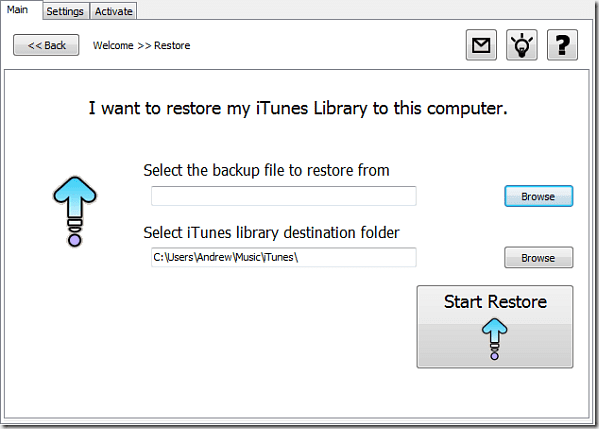
Nyomja meg a Start Restore gombot, és hagyja, hogy a program elvégezze a többit. Sikeresen áthelyezte iTunes könyvtárát egyik számítógépről a másikra.
Nem tértem ki a TuneSwift biztonsági mentési funkciójára, mivel az nem szolgál valódi célt. Nem számít, mit választ, akár átvitelt, akár biztonsági mentést, ugyanazt az eredményt kapja. Az iTunes-könyvtár egy szép, ügyes .tsw-fájllá változik, és bárhová menti, ahol csak szeretné.
Az Ön döntése, hogy biztonsági másolatként használja-e a fájlt, vagy átviszi egy másik számítógépre. Első pillantásra úgy tűnik, hogy ez az eszköz számos funkcióval rendelkezik, de ha igazán rátérünk, csak kettő van. Határozottan találhattak volna még néhány hasznos funkciót a csomagba. Még jó, hogy egyelőre ingyenes.
Lehet, hogy a TuneSwift nem tökéletes, és határozottan hiányoznak belőle a kiemelkedő funkciók, de elvégzi a munkáját. És ha valaha is töltött bármennyi időt az „iTunes könyvtár átvitele” kereséssel, akkor tudja, milyen értékes lehet ez a szoftver. Csak remélem, hogy a jövőbeni frissítések során kivesznek néhány felesleges gombot és „funkciót”, és valódi, használható funkciókkal helyettesítik őket.
Köszönöm, hogy elolvasta! Ossza meg velünk, mit gondol lent.
Utolsó frissítés: 2022. február 07
A fenti cikk olyan társult linkeket tartalmazhat, amelyek segítenek a Guiding Tech támogatásában. Ez azonban nem befolyásolja szerkesztői integritásunkat. A tartalom elfogulatlan és hiteles marad.